Bu etkinliğimizde, faremizle katlara ait butonlara tıklandığımızda asansörü istediğimiz kata hareket ettiren interaktif bir uygulama yapacağız.
Etkinliğimizde olay, kontrol, görünüm ve hareket kategorilerine ait kod bloklarından faydalanacağız.
Kazanım: Bu etkinliğimizde “haberini sal” ve “haberini aldığında” kod blokları ile kuklalar arasında iletişim kurmayı öğrenecek, kuklaların sahnedeki konumlarına ait x ve y değerlerinin önemini kavrayacak ve çalışmamızdaki dekor ve kuklaların hemen hemen hepsini kendimiz çizerek çizim ekranı kullanım becerilerimizi geliştireceğiz.

İşlem Adımları
1.Adım: İlk olarak “bir dekor seç” menüsünden “Çizim” butonuna tıklayın ve çizim ekranından, bina çizimi yapın. Size yardımcı olması için çizim aşamalarını adım adım aşağıdaki görselden inceleyebilirsiniz.
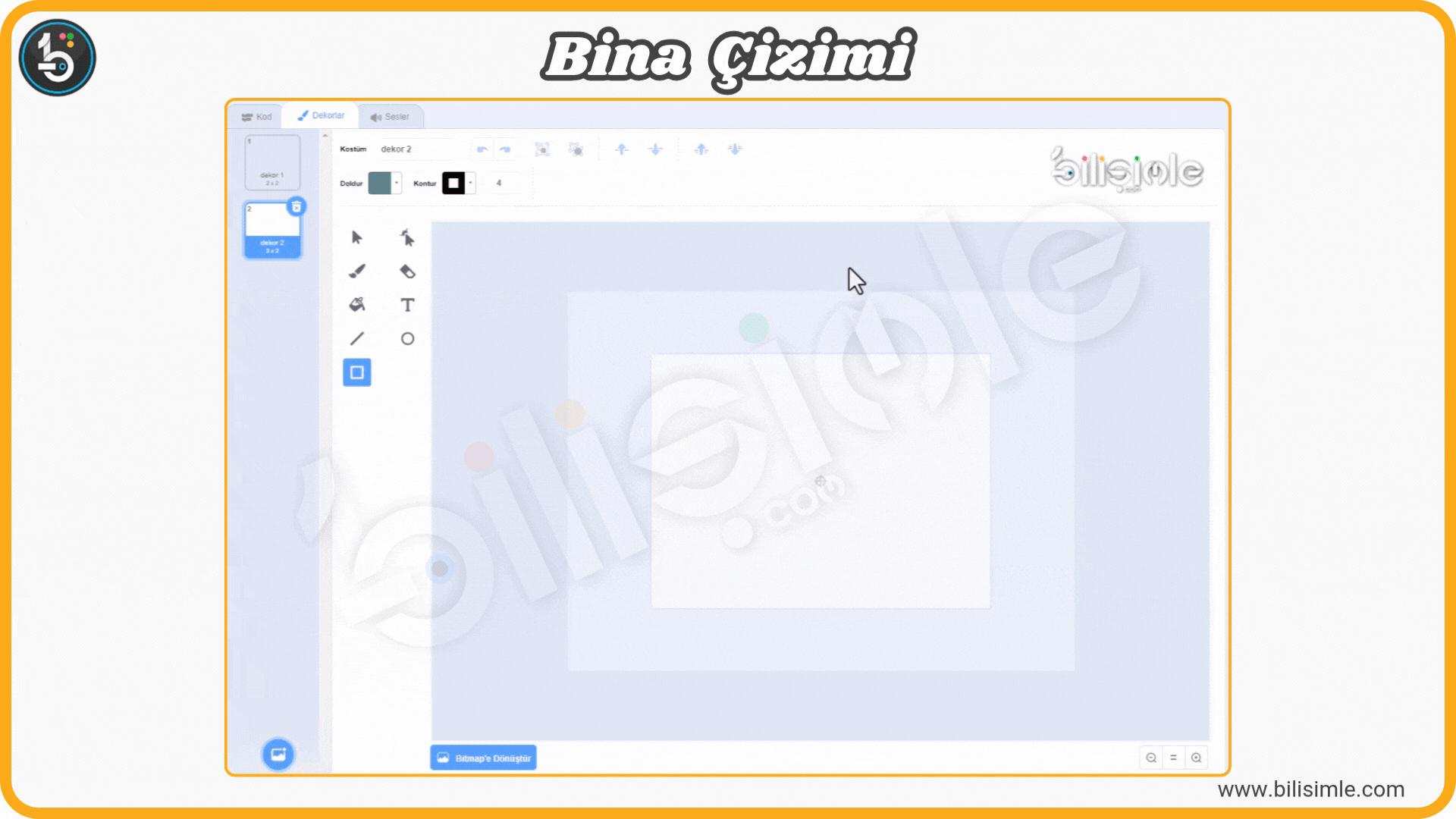
2.Adım: Kukla alanına dönüp “Bir kukla seç” menüsünden “Çizim” butonuna tıklayın ve “kapalı” isimli kapısı kapalı ve “açık” isimli kapısı açık olacak şekilde 2 kostümlü bir asansör çizin. (Biz arşivdeki “Dani” isimli kuklayı kostüm olarak ekledikten sonra çizim ekranından kuklayı seçip Ctrl+C ve Ctrl + V ile kapısı açık olan asansörümüzün içerisine yerleştirdik.)
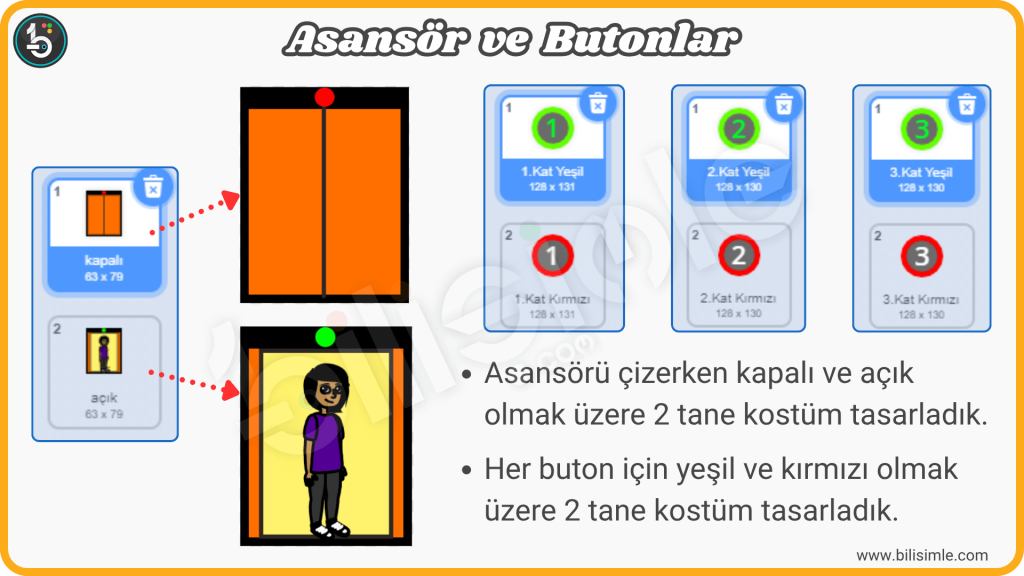
3.Adım: Kukla alanına dönüp “Bir kukla seç” menüsünden “Çizim” butonuna tıklayın ve 1. kat butonunu çizin. (Biz bu butonu yeşil ve kırmızı renklerde 2 kostüme sahip olacak şekilde çizdik.) Ardından aynı işlemleri 2. kat ve 3. kat butonları için de tekrarlayın.
4.Adım: Sırasıyla 1, 2 ve 3. kat butonlarına ait kod bloklarını yerleştirin.
Butonlara Ait Kodlar ve Açıklamaları
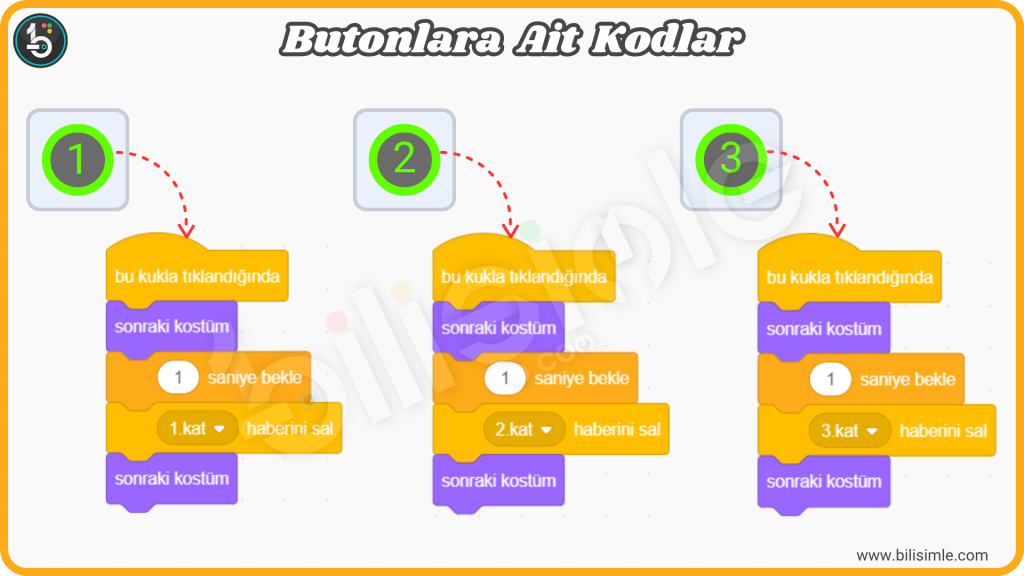
Yukarıdaki görselde verilen kodları her kata ait buton kuklasına ayrı ayrı yerleştirin. “haberini sal” bloğunda açılır menüden ilgili katın isminde “Yeni haber” oluşturmayı unutmayın!
1- Bu kuklaya tıklandığında: Kodların, sahnede fare ile üzerine tıklandığında çalışmasını istedik.
2- Sonraki kostüm: Fare ile üzerine tıklandığında basılma efekti vermesi için kırmızı renkli kostüme geçmesini istedik.
3- 1 saniye bekle: Butonun kırmızı renk olarak 1 saniye görünmesini istedik.
4- “1.kat” haberini sal: 1.kat ile ilgili görevleri yerine getirmesi için iletişimi başlatmak amacıyla asansör kuklasına bir haber gönderdik. (1.kat değerini her buton için değiştirdik)
5- Sonraki kostüm: Butonun tekrar yeşil renkli kostüme dönmesini sağladık.
5.Adım: Son olarak asansöre ait kod bloklarını yerleştirin.
Asansöre Ait Kodlar ve Açıklamaları
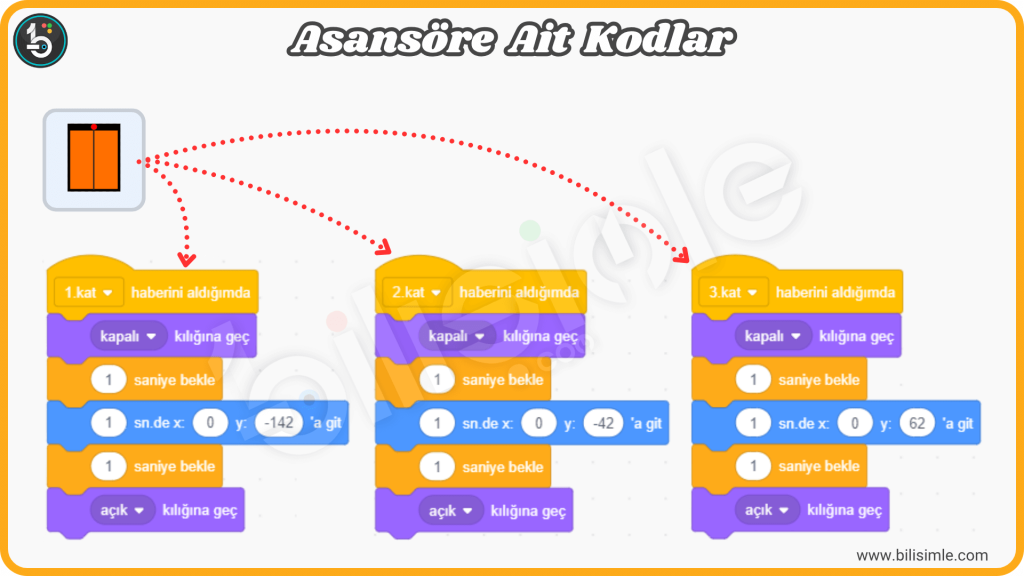
Asansör kuklasını seçin ve kodlama alanına yukarıdaki görselde yer alan 3 grup kod bloğunu yerleştirin.
Kodlamaya, “olaylar” kategorisindeki “haberini aldığımda” bloğuyla başlayın ve bu blokta daha önce butonlarda kullandığımız “haberini sal” bloğunda yer alan kat isimlerini belirtmeyi unutmayın!
1- “1.kat” haberini aldığımda: 1. kata ait butona tıklandığında gönderilen “1.kat” haberi geldiğinde altındaki kodları sırasıyla çalıştırmasını istedik.
2- “kapalı” kılığına geç: Asansör hareket edeceği için kapısının “kapalı” olduğu kostüme geçmesini istedik.
3- 1 saniye bekle: Hareket etmeden önce 1 saniye beklemesini istedik.
4- 1 saniyede x: 0 y: -42 ‘a git: Asansörün gideceği konum değerlerini fare yardımıyla sahnede sürükleyerek öğrendik.
Ardından bu x ve y değerlerini kod bloğuna girerek belirtilen konuna 1 saniyelik bir sürede gitmesini istedik. (Aşağıdaki görselden asansörün konum değerlerini nasıl öğrenebileceğinizi inceleyiniz.)
5- 1 saniye bekle: Asansör hareketini bitirdikten sonra 1 saniye beklemesini istedik.
6- “açık” kılığına geç: Asansör durduktan sonra tekrar kapısının “açık” olduğu kostüme geçmesini istedik.
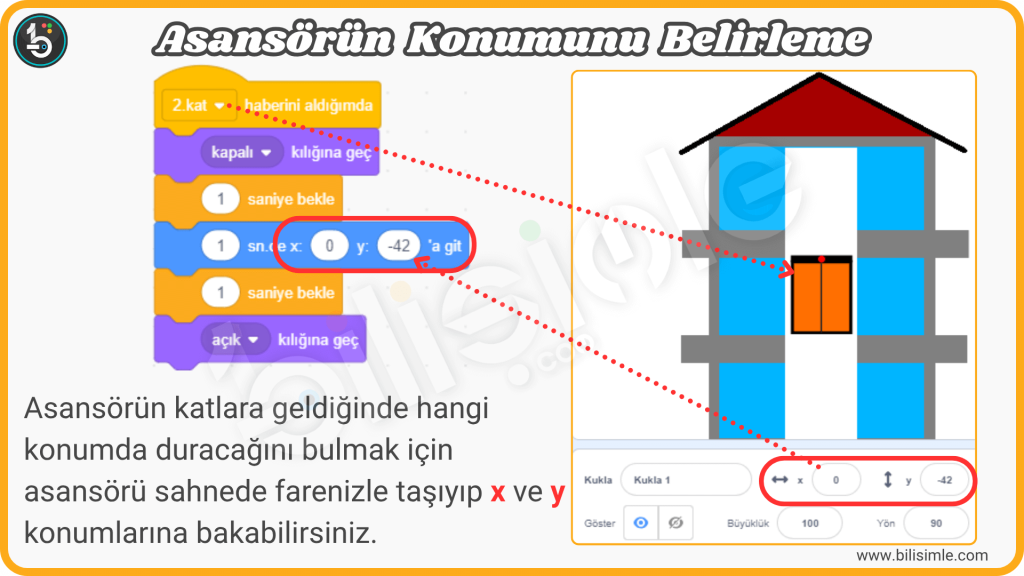
💡 Fikir: Projenizi asansöre binen/inen insanlar ekleyerek ve hareket/kapı sesleri ekleyerek zenginleştirebilirsiniz. Başka neler yapılabileceği ile ilgili fikirlerinizi aşağıdaki yorum alanından bize yazabilirsiniz.
5.Sınıf BTY Tüm İçerikler 6.Sınıf BTY Tüm İçerikler























